विंडोज 10 में पॉवरशेल के माध्यम से विंडोज अपडेट का आकार कैसे पता करें
माइक्रोसॉफ्ट लगभग हर विंडोज अपडेट जारी करता हैसप्ताह। प्रत्येक अपडेट में कई सौ मेगाबाइट होंगे। यदि आप एक सीमित डेटा कनेक्शन पर हैं, तो आप इसे डाउनलोड और इंस्टॉल करने से पहले विंडोज अपडेट का आकार जानना चाह सकते हैं। हालाँकि, सेटिंग ऐप, हालांकि सभी उपलब्ध अपडेट को सूचीबद्ध करता है, लेकिन वास्तविक अपडेट आकार नहीं दिखाएगा।

कुछ ट्रिक्स का उपयोग करके, आप वास्तविक विंडोज अपडेट आकार का पता लगा सकते हैं। मुझे आपको बताने दो कि कैसे।
पर कूदना:
Windows अद्यतन आकार की जाँच करने के लिए PowerShell कमांड
विंडोज अपडेट आकार खोजने का सबसे आसान तरीका हैएक साधारण एक लाइन PowerShell कमांड का उपयोग करें। हालाँकि, PowerShell में कोई अंतर्निहित कमांड नहीं है। इसलिए, हम Microsoft MVP (अधिकांश मूल्यवान व्यावसायिक) में से एक द्वारा विकसित स्क्रिप्ट का उपयोग करने जा रहे हैं। हम सभी को Microsoft Technet साइट से स्क्रिप्ट को डाउनलोड करना होगा और स्क्रिप्ट आयात करना और कमांड निष्पादित करना होगा।
1. सबसे पहले Microsoft तकनीक पर जाएं पृष्ठ और PSWindowsUpdate स्क्रिप्ट डाउनलोड करने के लिए डाउनलोड बटन पर क्लिक करें।
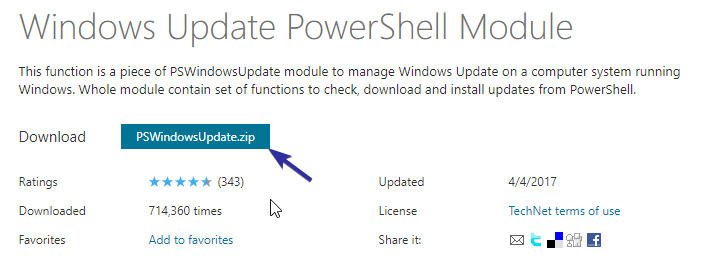
2. डाउनलोड करने के बाद, ज़िप फ़ाइल खोलें और आपको इसमें PSWindowsUpdate फ़ोल्डर दिखाई देगा।
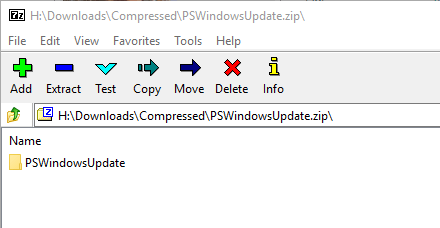
3. फ़ाइल एक्सप्लोरर खोलें, पता बार में निम्नलिखित स्थान दर्ज करें और दबाएं दर्ज। यह क्रिया आपको मॉड्यूल फ़ोल्डर में ले जाएगी। यह वह जगह है जहाँ आप PowerShell मॉड्यूल रखते हैं।
%WINDIR%System32WindowsPowerShellv1.0Modules

4. मॉड्यूल फ़ोल्डर में PSWindowsUpdate फ़ोल्डर को ड्रैग और ड्रॉप या कॉपी और पेस्ट करें। आपको एक पहुंच अस्वीकृत दिखाई देगा। "जारी रखें" बटन पर क्लिक करें।
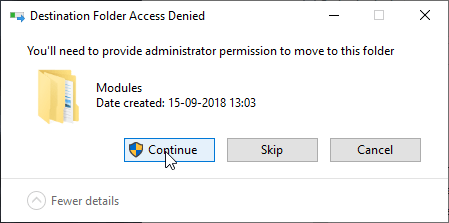
5. जैसे ही बटन पर क्लिक करेंगे, फ़ोल्डर को मॉड्यूल फ़ोल्डर में कॉपी किया जाएगा।

6. अब, हमें PowerShell में जोड़े गए मॉड्यूल को आयात करना होगा। प्रारंभ मेनू खोलें, उस पर राइट-क्लिक करें और "व्यवस्थापक के रूप में चलाएँ" विकल्प चुनें।

7। डिफ़ॉल्ट रूप से, PowerShell आपको डाउनलोड की गई स्क्रिप्ट को आयात करने या निष्पादित करने से रोकता है। इसलिए, इससे पहले कि आप मॉड्यूल आयात कर सकें, आपको निष्पादन नीति को बदलने की आवश्यकता है। इसलिए, नीचे दी गई कमांड को निष्पादित पॉलिसी को रिस्ट्रिक्टेड से रिमोटसाइनड में बदलने के लिए निष्पादित करें।
जिज्ञासु के लिए, मैंने हाल ही में एक लेख प्रकाशित किया है जिसमें बताया गया है कि पावरशेल निष्पादन नीतियां क्या हैं और उन्हें कैसे बदलना है, इसे अधिक जानकारी के लिए देखें।
Set-ExecutionPolicy RemoteSigned

8. अगला: टाइप करें ए और दबाएँ दर्ज निष्पादन नीति परिवर्तन की पुष्टि करने के लिए।

9. निष्पादन नीति को बदलने के बाद, PSWindowsUpdate मॉड्यूल को आयात करने के लिए नीचे दिए गए आदेश का उपयोग करें।
Import-Module PSWindowsUpdate

10। अंत में, नीचे दिए गए कमांड को निष्पादित करें और पावरशेल आपके सिस्टम के लिए सभी उपलब्ध अपडेट को सूचीबद्ध करेगा। परिणाम वापस करने के लिए कमांड में कुछ सेकंड लग सकते हैं। इसलिए, थोड़ा इंतजार करें। आप आकार अनुभाग के तहत प्रत्येक अद्यतन का आकार देख सकते हैं।
Get-WUList

बस इतना ही। एक बार जब आप आकार जान लेते हैं, तो आप PowerShell को बंद कर सकते हैं। यदि आप साहसी हैं, तो आधिकारिक PSWindowsUpdate मॉड्यूल डाउनलोड पृष्ठ पर एक नज़र डालें और अन्य आदेशों के साथ प्रयोग करें। मॉड्यूल अन्य चीजें भी कर सकता है जैसे अपडेट इतिहास दिखाना, डाउनलोड करना, इंस्टॉल करना, अनइंस्टॉल करना आदि।
विंडोज अपडेट साइज खोजने के लिए विंडोज अपडेट मिनिटूल का इस्तेमाल करें
यदि आपको PowerShell का उपयोग करना पसंद नहीं है या नहींकमांड लाइन का उपयोग करके आप विंडोज अपडेट मिनिटूल नामक एक निशुल्क और पोर्टेबल थर्ड-पार्टी टूल का उपयोग कर सकते हैं। यह सरल टूल आपको तुरंत विंडोज अपडेट का आकार बताएगा।
1. आरंभ करने के लिए, विंडोज अपडेट मिनिटूल डाउनलोड करें, ज़िप फ़ाइल खोलें और अपने डेस्कटॉप पर निष्पादन योग्य निकालें।

2. निकालने के बाद, निष्पादन योग्य पर डबल-क्लिक करें। आवेदन में, "ताज़ा करें" आइकन पर क्लिक करें।
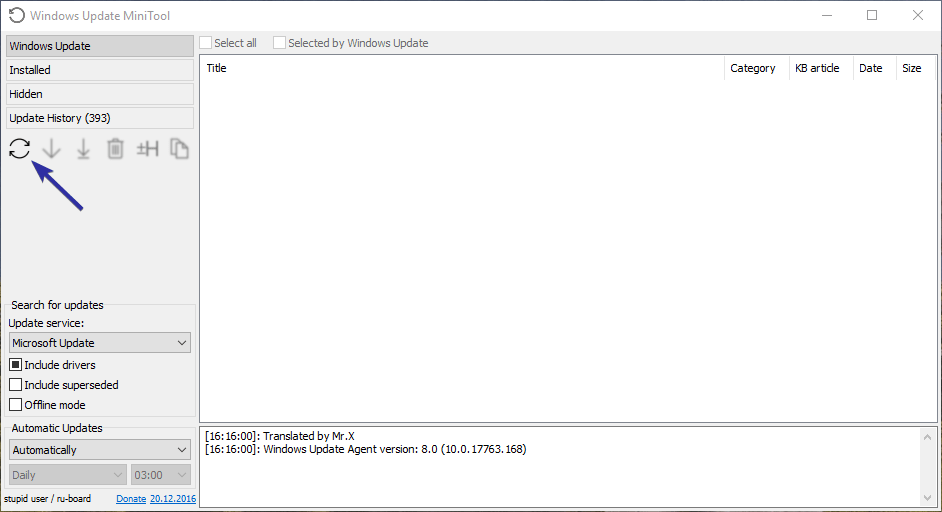
3. जैसे ही आप आइकन पर क्लिक करते हैं, टूल आपके सिस्टम के लिए सभी उपलब्ध अपडेट को सूचीबद्ध करेगा। आप आकार अनुभाग के तहत प्रत्येक अद्यतन का आकार देख सकते हैं।
ध्यान दें: एप्लिकेशन GB में संचयी अद्यतन आकार दिखा सकता है। यह गलत है क्योंकि विंडोज 10 केवल उन अपडेट को डाउनलोड करता है जो आपके सिस्टम पर इंस्टॉल नहीं हैं। आमतौर पर, अपडेट का आकार कुछ सौ मेगाबाइट से अधिक नहीं होगा।

4. यदि आप किसी विशेष अपडेट को डाउनलोड नहीं करना चाहते हैं, तो आप इसे छिपा सकते हैं। ऐसा करने के लिए, अपडेट के बगल में स्थित चेकबॉक्स चुनें और "छिपाएं" आइकन पर क्लिक करें।

बस इतना ही। यह विंडोज 10 में विंडोज अपडेट का आकार खोजने के लिए सरल है।
यदि आप इस लेख को पसंद करते हैं, तो विंडोज 10 अपडेट को रोकने और टास्कबार पर डाउनलोड और अपलोड गति दिखाने का तरीका देखें।